
Inhoudsopgave:
- Auteur John Day [email protected].
- Public 2024-01-30 11:17.
- Laatst gewijzigd 2025-06-01 06:10.

Verbind uw Arduino Mega met de blynk-app met behulp van het espp8266-schild.
Stap 1: Benodigde materialen



1. ESP8266-schild - AliExpress.com Product - ESP8266 seriële WIFI
2. Arduino UNO - AliExpress.com Product - Arduino UNO R3
3. Arduino Mega - AliExpress.com Product - Mega 2560 R3…
4. Breadboard - AliExpress.com Product - Breadboard kit
5. Doorverbindingsdraden - AliExpress.com Product - Dupont Doorverbindingsdraad
Stap 2: De ESP configureren - 1
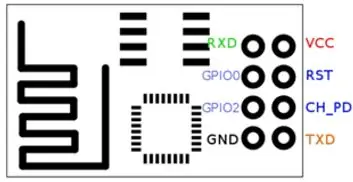
Om de ESP Wi-Fi-module te configureren, moet deze worden aangesloten op een Arduino Uno zoals weergegeven in de tabel. De ontvangstpen en overdrachtspen (RXD en TXD) worden gebruikt om gegevens uit te wisselen met de microcontroller. De GP100- en GP102-pinnen hoeven niet te worden aangesloten.
ESP en Arduino pin-out
RXD - RX(0)
TXD - TX(1)
GRD - GND
CH_PD - 5V
Stap 3: Esp configureren - 2
Om het commando rechtstreeks naar de ESP-module te sturen, is de GND-pin van de Arduino verbonden met de Reset-pin.
Zodra de Arduino is aangesloten op de ESP en de Arduino op de computer is aangesloten, moet de module worden geprogrammeerd via de seriële monitor van de Arduino met behulp van AT-commando's. Om te kunnen communiceren met de shield is de baudrate ingesteld op 115200 aangezien dit de snelheid is waarmee de ESP communiceert en de instelling “BOTH NL AND CR” is gekozen.
AT- bij het verzenden hiervan verschijnt een OK-bericht. Dit betekent dat de ESP correct werkt.
AT+CWJAP=”WIFI_NAME”,”WIFI_PASSWORD”- dit commando de ESP om verbinding te maken met de Wi-Fi-router.
Stap 4: Aansluiten op de Arduino Mega
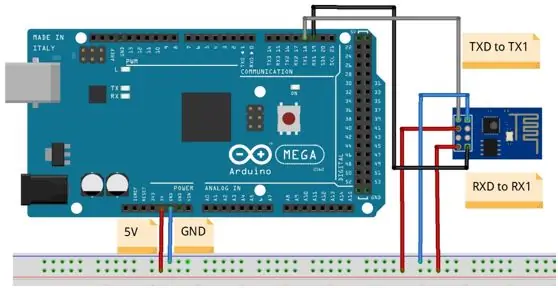
Na deze stap kunnen de GND en RESET die op de UNO waren aangesloten worden verwijderd. Aangezien de ESP zal worden gebruikt met een Arduino Mega, moet een andere set code worden geüpload naar de Arduino Mega en moet de ESP worden aangesloten op de Arduino Mega.
#define BLYNK_PRINT Serie
#include "ESP8266_Lib.h"
#include "BlynkSimpleShieldEsp8266.h"
char auth = " invoer blynk-token ";
//Uw WiFi-inloggegevens.
char ssid = "ssid";
char pass = "wachtwoord";
#define EspSerial Serial1
// Uw ESP8266 baudrate:
#definieer ESP8266_BAUD 9600
ESP8266 wifi (&EspSerial);
ongeldige setup(){
// Debug-console
Serieel.begin(9600);
vertraging(10);
// Stel ESP8266 baudrate in
EspSerial.begin(ESP8266_BAUD); vertraging(10);
Blynk.begin(auth, wifi, ssid, pas); vertraging(10);
}
Met deze instelling kan de microcontroller het wifi-netwerk van de ESP gebruiken om verbinding te maken met de Blynk-applicatie. Na het uploaden van het programma is het bord ingesteld om gegevens naar de blink-app te verzenden en te ontvangen en via de app te worden geprogrammeerd.
Aanbevolen:
Hoe de GPIO-pinnen en Avrdude van een Raspberry Pi te gebruiken om DIMP 2 of DA PIMP te Bit-bang-programma te gebruiken 2: 9 stappen

Hoe de GPIO-pinnen van een Raspberry Pi en Avrdude te gebruiken voor Bit-bang-programma DIMP 2 of DA PIMP 2: Dit zijn stapsgewijze instructies voor het gebruik van een Raspberry Pi en het gratis open-source commando avrdude to bit-bang -programmeer een DIMP 2 of DA PIMP 2. Ik neem aan dat je bekend bent met je Raspberry Pi en de LINUX-opdrachtregel. Je hoeft niet
ESP8266 NODEMCU BLYNK IOT-zelfstudie - Esp8266 IOT Blunk en Arduino IDE gebruiken - Led's bedienen via internet: 6 stappen

ESP8266 NODEMCU BLYNK IOT-zelfstudie | Esp8266 IOT Blunk en Arduino IDE gebruiken | LED's bedienen via internet: Hallo jongens, in deze instructables zullen we leren hoe we IOT kunnen gebruiken met onze ESP8266 of Nodemcu. We zullen daarvoor de blynk-app gebruiken. Dus we zullen onze esp8266/nodemcu gebruiken om de LED's via internet te bedienen. Dus de Blynk-app wordt verbonden met onze esp8266 of Nodemcu
Hoe Wemos ESP-Wroom-02 D1 Mini WiFi-module ESP8266 + 18650 te gebruiken met behulp van Blynk - Ajarnpa

Hoe Wemos ESP-Wroom-02 D1 Mini WiFi-module ESP8266 + 18650 te gebruiken met behulp van Blynk: Specificatie: Compatibel met nodemcu 18650 oplaadsysteemintegratie De indicator-LED (groen betekent volledig rood betekent opladen) kan worden gebruikt tijdens het opladen Schakelaarbesturingsvoeding SMT connector kan worden gebruikt voor slaapstand · 1 add
Mac Terminal gebruiken en toetsfuncties gebruiken: 4 stappen

Mac Terminal gebruiken en toetsfuncties gebruiken: We laten u zien hoe u de MAC Terminal opent. We zullen u ook enkele functies binnen de Terminal laten zien, zoals ifconfig, mappen wijzigen, toegang tot bestanden en arp. Met Ifconfig kunt u uw IP-adres en uw MAC-advertentie controleren
Hoe Arduino WeMos D1 WiFi UNO ESP8266 IOT IDE-compatibel bord te gebruiken met behulp van Blynk - Ajarnpa

Arduino WeMos D1 WiFi UNO ESP8266 IOT IDE-compatibel bord gebruiken met behulp van Blynk: Arduino WeMos D1 WiFi UNO ESP8266 IOT IDE-compatibel bord Beschrijving: WiFi ESP8266-ontwikkelbord WEMOS D1. WEMOS D1 is een WIFI-ontwikkelbord op basis van ESP8266 12E. De werking is vergelijkbaar met die van NODEMCU, behalve dat de hardware
